¿Cómo solucionar los problemas de las aplicaciones que no funcionan en Samsung Smart TV?
Uno de los problemas principales y no necesariamente es por una falla del dispositivo es que las aplicaciones de streaming no logren abrir. Para esto es necesario que cada vez que las utilices (aplicaciones streaming) debes cerrar la sesión antes de apagar el televisor.
Te mostramos algunos consejos para identificar y solucionar los inconvenientes de tu Samsung Smart TV. Si algunas aplicaciones no funcionan correctamente, suelen ocurrir por varios motivos.
Un restablecimiento suave apaga el televisor completamente y lo reinicia, en lugar de ponerlo solo en modo de espera. Esto puede resolver los problemas que puedas tener con las aplicaciones. Hay dos formas de restablecer el televisor.
- Mantén presionado el botón de encendido del control remoto hasta que el televisor se apague y vuelva a encenderse. Esto solo debería tomar unos 5 segundos.
- Desenchufa el televisor de la toma de corriente durante 30 segundos y luego vuelve a enchufarlo.
Las actualizaciones de software proporcionan correcciones de errores y de seguridad a tu dispositivo. Mantén el software de tu televisor actualizado para prevenir errores.
Paso 1. Presiona el botón de Inicio y navega al Menú de configuración, luego a Todos los Ajustes.

Paso 2. Ve a Soporte y luego selecciona Actualización de software.
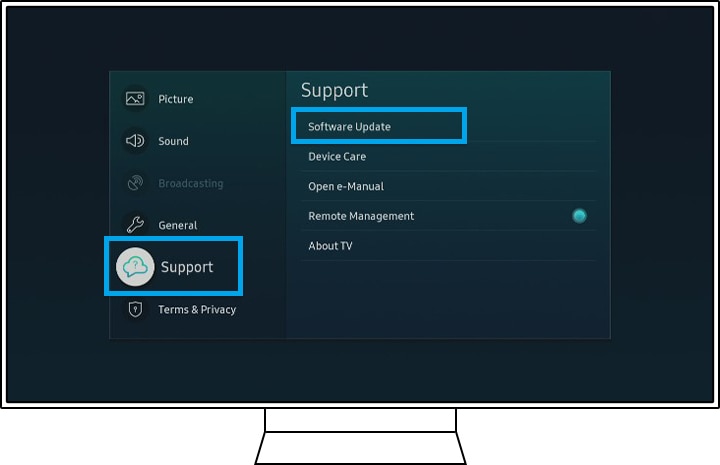
Paso 3. Haz clic en Actualizar ahora para empezar a actualizar tu televisor.

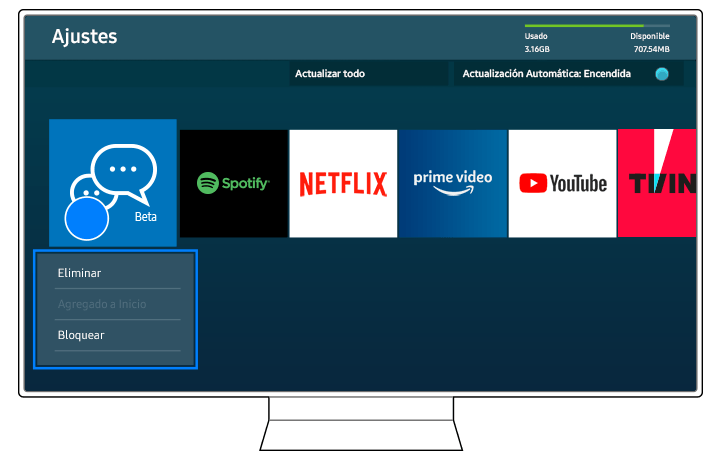
Paso 3. Selecciona la app que deseas Eliminar/Bloquear (Desbloquear).
Nota: Asegúrate de tener tu información de acceso antes de borrar o reinstalar una aplicación. Estos pasos te harán salir, así que deberás volver a iniciar sesión.
En ocasiones habrá que configurar manualmente el DNS a valores establecidos, para lograr este cambio se deberán seguir los siguientes pasos:
1. Apagado en frío
Mantén presionado el botón de encendido en el control remoto hasta que el televisor se apague y vuelva a encenderse. Esto solo debería tomar unos 5 segundos.
2. Cambio de DNS
1. Presiona el botón de Inicio y navega al Menú de configuración, luego a Todos los Ajustes
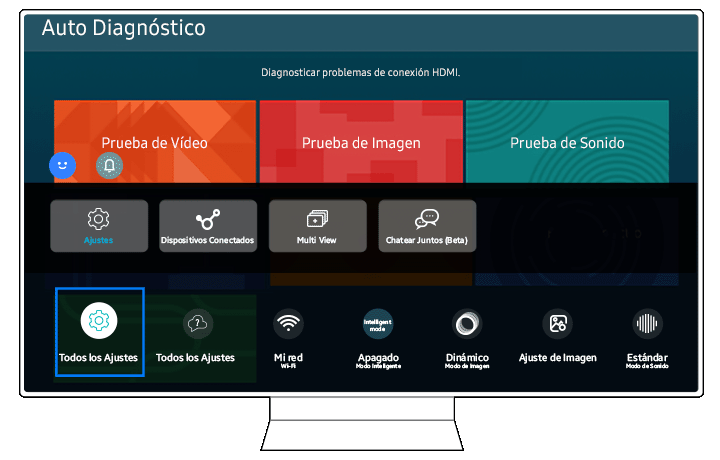
2. Selecciona Conexión > Red
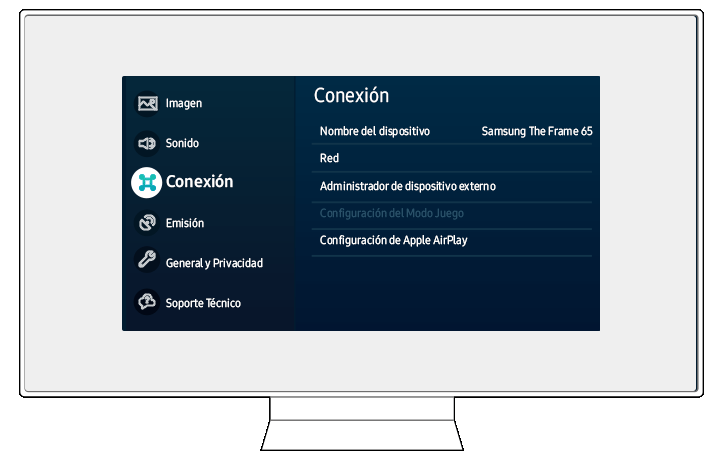
3. Dentro del apartado de Red selecciona Estado de red
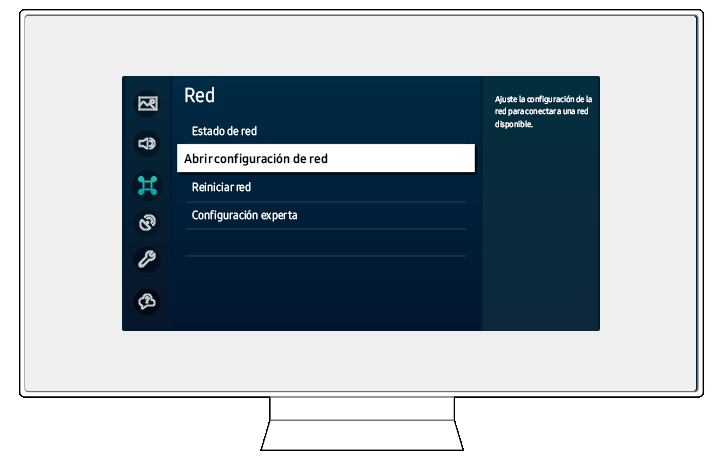
4. Una vez en Estado de red selecciona Configuración de IP
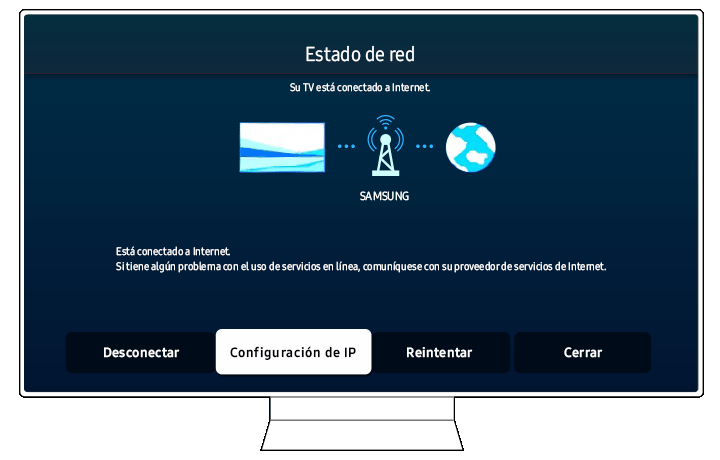
5. La información que debe aparecer en el servidor DNS es: 8.8.8.8, en caso de no coincidir con estos datos, selecciona en Ajuste DNS: Ingresar de forma manual y luego colocar en el servidor DNS: 8.8.8.8
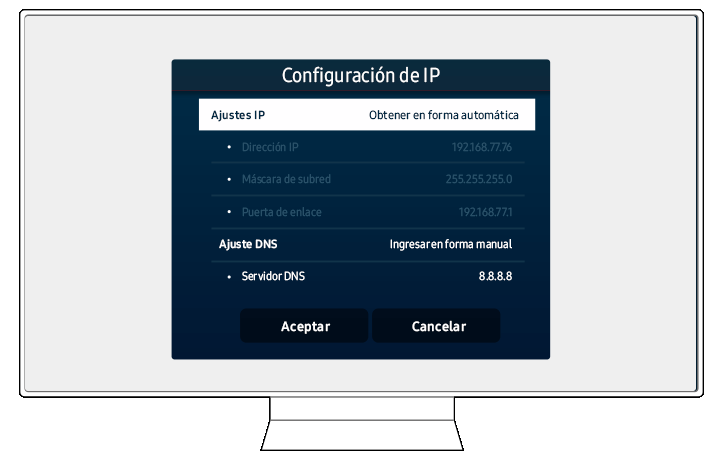
Como último paso procedemos a restablecer el Smart Hub, es importante conocer que al restablecer el Smart Hub, saldrás de todas las aplicaciones que ves en tu Smart TV, no sólo de la aplicaciones que deseas arreglar. Por lo tanto, asegúrate de tener la información de inicio de sesión actual de todas tus cuentas antes de proceder al restablecimiento.
1. Presiona el botón de Inicio y navega al Menú de configuración, luego a Todos los Ajustes
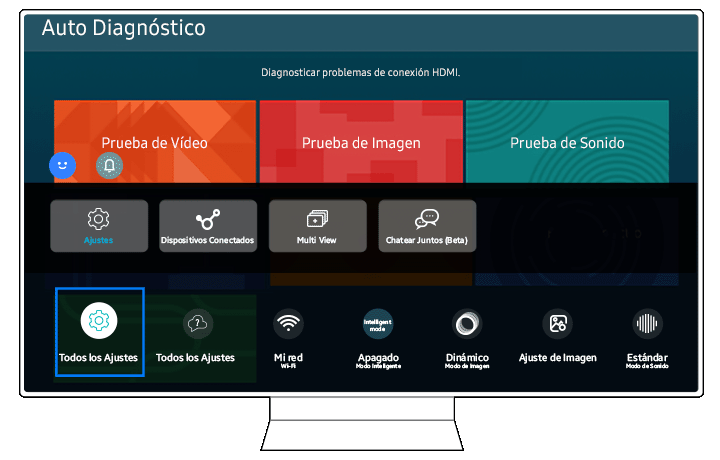
2. Navega a Soporte técnico > Cuidado del dispositivo
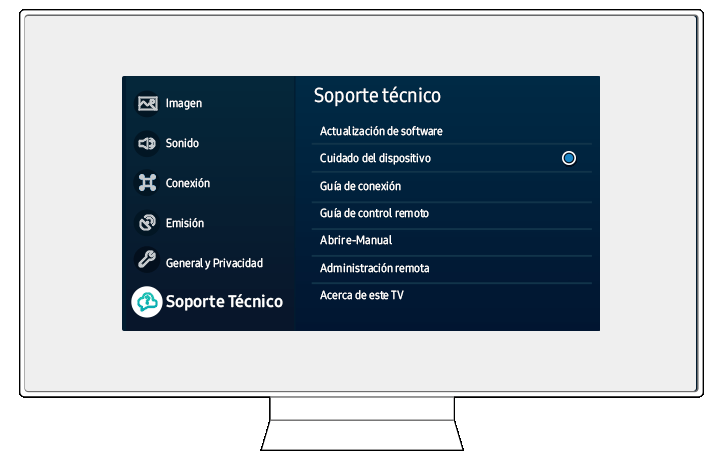
3. Dentro del apartado Cuidado del dispositivo selecciona Autodiagnóstico

4. Una vez terminado el Autodiagnóstico navega a Restablecer Smart Hub, posteriormente ingresa el PIN predeterminado 0000 y completa el proceso
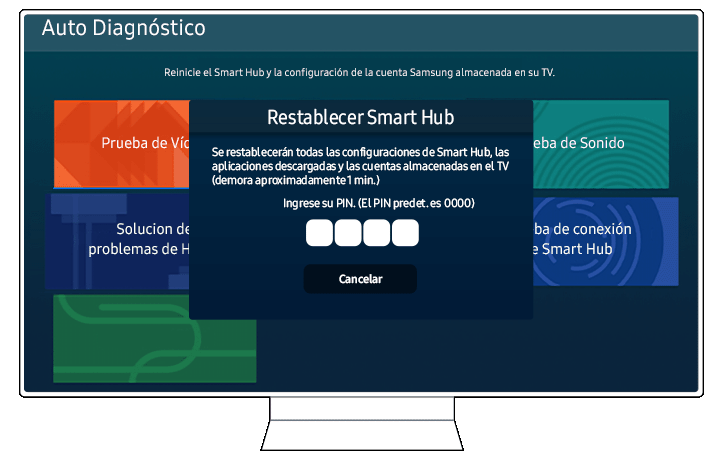
Nota: Es posible que tengas que volver a descargar la aplicación posterior al restablecimiento del Smart Hub.
Gracias por tus comentarios
Por favor responda todas las preguntas.












